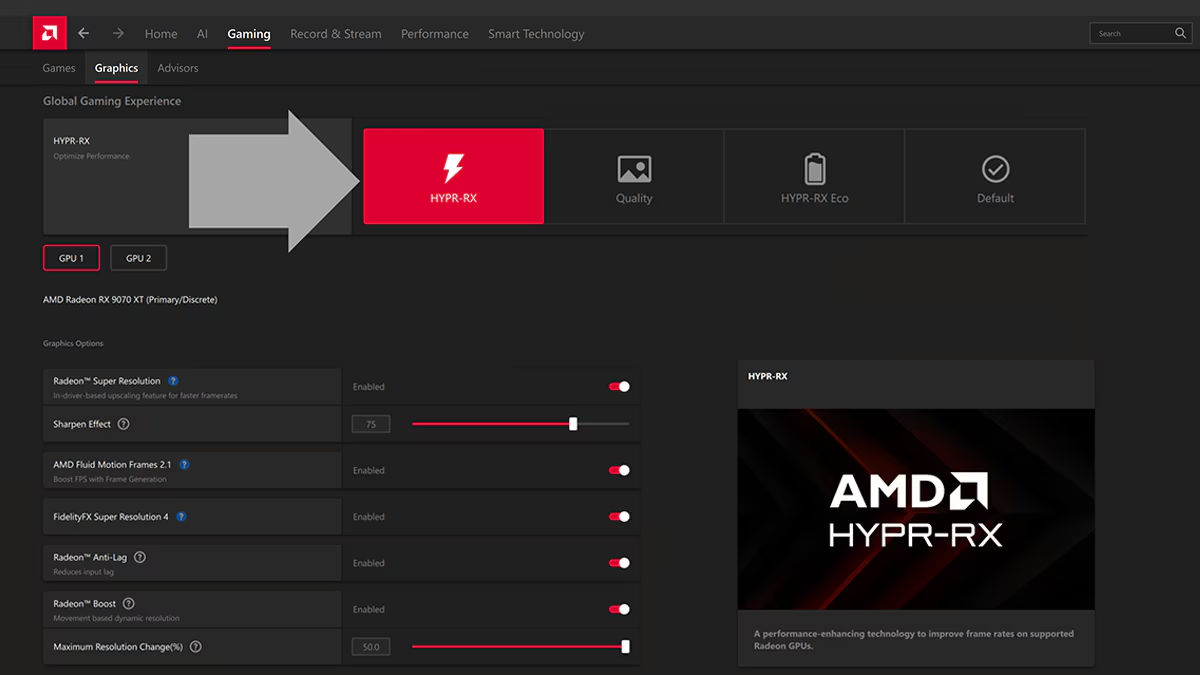- AFMF 2.1 mejora calidad y latencia con ajustes finos y soporte ampliado a Vulkan/OpenGL y pantalla completa sin bordes.
- Requisitos clave: VSync desactivado, modo pantalla completa (o sin bordes en 2.1) y FPS base suficientes para una interpolación convincente.
- Rendimiento notable con posible duplicación de FPS, coste moderado de VRAM y mitigación de latencia mediante Radeon Anti-Lag.
- Limitaciones a considerar: frame pacing, interacción con sincronías, monitorización vía overlay de AMD y calidad variable en movimientos rápidos.

Si acabas de aterrizar con una Radeon potente y te preguntas cómo activar AMD Fluid Motion Frames para duplicar la fluidez, estás en el sitio adecuado, porque vamos a explicarlo con todo detalle y sin rodeos. AFMF es la tecnología de generación de fotogramas de AMD que interpola imágenes entre los frames reales para aumentar los FPS sin tocar el motor del juego.
Hay usuarios que, tras pasar de una RX 6900 XT a una RX 7900 XTX, han visto que en la superposición del driver la opción aparece “Inactivo” aun cumpliendo dos condiciones básicas: pantalla completa exclusiva y VSync desactivado. Vamos a repasar qué exige la función, cómo se activa bien y qué hacer si el estado no cambia, con ejemplos prácticos en títulos como Call of Duty: Modern Warfare o Cyberpunk 2077.
Qué es AMD Fluid Motion Frames (AFMF) y cómo funciona
AMD Fluid Motion Frames es un generador de fotogramas por interpolación que actúa a nivel de driver, insertando cuadros “intermedios” entre los que renderiza el juego para elevar la tasa de imágenes por segundo. La clave es que AFMF trabaja fuera del renderizado tradicional, por lo que puede encenderse o apagarse en caliente y, en muchos casos, funciona incluso en títulos sin soporte nativo de FSR 3.
Al generarse esos fotogramas adicionales, el contador de FPS puede prácticamente duplicarse, si bien existe un coste computacional: la tasa de FPS “base” del juego desciende ligeramente por el trabajo adicional del driver, y conviene tener en cuenta que la calidad del frame interpolado depende mucho de la escena y del movimiento.
Novedades de AMD Fluid Motion Frames 2.1
La versión 2.1 llega con optimizaciones importantes y parámetros ajustables para afinar la experiencia: modos de búsqueda y rendimiento configurables, mejoras optimizadas por IA orientadas a calidad y menores latencias, y una mejor sinergia con CPUs Ryzen junto a GPUs Radeon en equipos compatibles.
Además, AFMF 2.1 amplía la compatibilidad: soporta Vulkan y OpenGL además de DirectX, funciona con Radeon Chill y añade soporte para modo de pantalla completa sin bordes, una limitación que en implementaciones previas por driver quedaba restringida a pantalla completa exclusiva.
Compatibilidad, APIs y requisitos previos
En el estado actual, AFMF funciona de forma general con DX11 y DX12, y con AFMF 2.1 suma Vulkan y OpenGL en el abanico de APIs. En cuanto a hardware, las Radeon RX 7000 y RX 6000 tienen soporte, y AMD señaló compatibilidad extendida hasta la familia RX 5000; en NVIDIA, el soporte depende de rutas concretas (normalmente a través de FSR 3 en juegos compatibles).
Para que AFMF se active correctamente, hay que cumplir condiciones básicas del propio driver: jugar en modo pantalla completa (o sin bordes en 2.1), desactivar VSync en el juego y, preferentemente, contar con tasas de FPS base suficientes para que la interpolación no cante. AMD recomienda como referencia mínima unos 55 FPS en 1080p y 70 FPS en 1440p antes de generar fotogramas.
Rendimiento: qué ganamos y qué sacrificamos
En pruebas realizadas con equipos de gama media-alta, AFMF es capaz de duplicar los FPS efectivos de manera aproximada, con la salvedad de que el coste de la técnica reduce algo la cadencia que el motor del juego es capaz de producir por sí mismo. La mejora, aun así, es notable y se percibe sobre todo en movimiento.
El impacto adicional en recursos es moderado: un uso extra de VRAM en torno a 400 MB (varía según juego y resolución). En ciertos títulos se observan pequeñas oscilaciones en el 1% low o micro stutters asociados a la inyección de frames; son problemas conocidos que AMD ha ido puliendo en drivers recientes y que continúan mejorando en AFMF 2.1.
Calidad de imagen y latencia
La calidad de los fotogramas generados depende del contexto: en escenas con poco movimiento la interpolación es sólida, pero en movimientos rápidos o con elementos complejos (rejillas, luces intensas, desplazamientos laterales fuertes) pueden aparecer deformaciones, ghosting o contornos menos definidos.
Sobre la latencia, AMD mitiga el efecto con Radeon Anti-Lag, que se activa de forma automática o puede habilitarse manualmente junto a AFMF, reduciendo parte del retraso añadido por la generación de cuadros. También existe detección de movimientos bruscos para pausar la interpolación cuando no es viable producir un frame intermedio de calidad.
Ventajas clave de AFMF
Más allá del incremento de fluidez, AFMF aporta beneficios diferenciales frente a otras propuestas. Funciona en una amplia gama de juegos y contenidos, incluso en vídeos según reportes, y se integra desde el propio controlador sin exigir cambios en el título.
- Proceso externo al renderizado: se puede combinar con FSR, e incluso con XeSS en juegos compatibles, ya que AFMF no depende de que el motor implemente FSR 3 de forma nativa.
- Latencia contenida: Anti-Lag compensa buena parte del retardo adicional de la generación de frames, mejorando el control percibido.
- Compatibilidad amplia de GPU: desde RX 5000 en adelante; en NVIDIA el uso queda condicionado a rutas compatibles con FSR 3.
- Hasta en juegos con limitador de FPS: al operar fuera del motor, AFMF puede elevar la sensación de fluidez en títulos con límites internos de framerate.
Limitaciones y problemas conocidos
Como toda tecnología de frame generation, no todo es perfecto. Uno de los aspectos más sensibles es el frame pacing: si los fotogramas no se entregan a intervalos regulares, pueden aparecer tirones o tearing cuando VSync está desactivado, algo que se nota más en escenas con barridos horizontales rápidos.
- Calidad variable en alta velocidad: a bajas tasas base, los frames “falsos” permanecen más tiempo en pantalla y sus defectos se ven más. De ahí las recomendaciones de FPS mínimos antes de activar AFMF.
- Interacciones con VSync/FreeSync: AFMF requiere VSync desactivado; la convivencia con tecnologías de sincronización adaptativa puede variar según juego y versión de driver.
- Restricciones de la implementación por driver: en versiones beta antiguas no era compatible con HDR y exigía pantalla completa exclusiva; con AFMF 2.1 se ha añadido soporte para pantalla completa sin bordes.
- Monitorización limitada: los contadores habituales (ej., Afterburner/RTSS) no siempre reflejan los FPS “efectivos” ni latencias reales; el overlay de AMD es la referencia para medir AFMF.
Activar AFMF paso a paso en el controlador de AMD
Si ya tienes una versión oficial reciente del software de AMD con soporte AFMF, el proceso es directo desde el panel de control Radeon. Entra en la pestaña Gaming y habilita AFMF por juego o de forma global, asegurándote de tener VSync desactivado en los títulos. Si en tu caso necesitas instalar una versión beta para probar AFMF, sigue estos pasos con mimo:
- Descarga DDU (Display Driver Uninstaller) desde su web oficial para limpiar el driver actual.
- Reinicia en Modo Seguro y ejecuta DDU para desinstalar por completo los controladores gráficos instalados.
- Apaga temporalmente la conexión a Internet para evitar que Windows inyecte automáticamente un driver genérico.
- Instala el driver beta de AMD con AFMF y completa el asistente como en una instalación estándar.
- Reinicia el sistema y vuelve a habilitar la conexión a Internet una vez estés en el escritorio.
- Abre AMD Software: Adrenalin, ve a Gaming y activa AFMF en los perfiles de los juegos que vayas a usar.
Si tu versión del controlador incluye el perfil HYPR-RX, puedes probar a usarlo para una configuración rápida, aunque HYPR-RX solo funciona en una lista limitada de títulos. En la mayoría de casos te interesará activar AFMF por juego para tener el control fino de cada ajuste.
Configurar AFMF por juego (ejemplo práctico con inZOI)
Un buen método para evitar que AFMF no se enganche al ejecutable correcto es añadir el EXE principal del juego desde Adrenalin. Abre el panel de AMD, entra en Gaming y pulsa en los tres puntos para “Añadir un juego…”.
En el caso concreto de inZOI, navega hasta la carpeta de instalación y localiza el ejecutable en BlueClient\Binaries\Win64. Añade el EXE “inZOI-Win64-Shipping” a la lista y abre su perfil para configurar los parámetros.
Dentro del perfil del juego, activa AMD Fluid Motion Frames 2.1. Ajusta “Modo de búsqueda” a “Alto” y Modo de rendimiento a “Rendimiento” para priorizar el aumento de FPS. Recuerda habilitar Radeon Anti-Lag para ayudar con la latencia de entrada.
Para algunos ejecutables, lanzar el juego desde el propio perfil ayuda a que el driver aplique todo lo necesario. Entra en la pestaña Gaming, selecciona “inZOI-Win64-Shipping” y pulsa el botón rojo “Lanzar juego” para iniciar con la configuración activa.
Por qué aparece “Inactivo” y cómo solucionarlo
Si en la superposición de AMD ves AFMF “Inactivo” pese a haber desactivado VSync y estar en pantalla completa, revisa lo siguiente. Empieza por confirmar que el juego corre en DX11/DX12 o en APIs compatibles con AFMF 2.1 (Vulkan/OpenGL) y que el perfil correcto está siendo aplicado al ejecutable real que se está lanzando.
En algunos títulos con sistemas anti-cheat o launchers, el EXE final no es el mismo que configuras. Añade el ejecutable que realmente corre en segundo plano (mira el Administrador de tareas para identificarlo) y activa AFMF en ese perfil. Juegos como Call of Duty: Modern Warfare lanzan procesos auxiliares que conviene detectar.
Comprueba además que no hay overlays de terceros interfiriendo (RTSS, Discord, GeForce Experience, capturadoras) que impidan que el driver inyecte correctamente la capa de AFMF. Desactiva temporalmente overlays y prueba de nuevo.
Si tu panel indica que AFMF requiere VSync desactivado, corrobora que está en OFF en las opciones gráficas del juego y en el panel Radeon. Activa también el modo pantalla completa exclusivo; si estás en AFMF 2.1, el modo sin bordes ya es compatible, pero dependiendo del título el exclusivo puede ser más fiable.
Por último, revisa el rendimiento base: si estás por debajo del umbral recomendado (por ejemplo, 30-40 FPS), AFMF puede no activarse o no aportar mejora visible. Baja presets, optimiza resolución o combina con FSR para elevar la cadencia antes de encender la generación de cuadros.